एक्सेल: अतिदेय तिथियों पर सशर्त स्वरूपण लागू करें
एक्सेल में नियत तारीख वाली कोशिकाओं पर सशर्त स्वरूपण लागू करने के लिए, आप होम टैब पर सशर्त स्वरूपण ड्रॉप-डाउन मेनू में नए नियम विकल्प का उपयोग कर सकते हैं।

निम्नलिखित उदाहरण दिखाता है कि व्यवहार में इस विकल्प का उपयोग कैसे करें।
उदाहरण: एक्सेल में अतिदेय तिथियों पर सशर्त स्वरूपण लागू करें
मान लीजिए कि हमारे पास एक्सेल में निम्नलिखित डेटा सेट है जो किसी कंपनी में विभिन्न कार्यों के लिए देय तिथियां दिखाता है:

यह लेख 01/16/2023 को लिखा जा रहा है।
मान लीजिए कि हम आज से पहले किसी भी तारीख पर सशर्त स्वरूपण लागू करना चाहते हैं, उदाहरण के लिए 01/16/2023 , क्योंकि इसे देर से माना जाता है।
ऐसा करने के लिए, हम श्रेणी B2:B11 में कोशिकाओं को हाइलाइट कर सकते हैं, फिर होम टैब पर सशर्त स्वरूपण ड्रॉप-डाउन मेनू पर क्लिक करें, फिर नया नियम पर क्लिक करें:

दिखाई देने वाली नई विंडो में, कौन से कक्षों को प्रारूपित करना है यह निर्धारित करने के लिए एक सूत्र का उपयोग करें पर क्लिक करें, फिर बॉक्स में =B2<TODAY() टाइप करें, फिर प्रारूप बटन पर क्लिक करें और उपयोग करने के लिए एक भरण रंग चुनें।
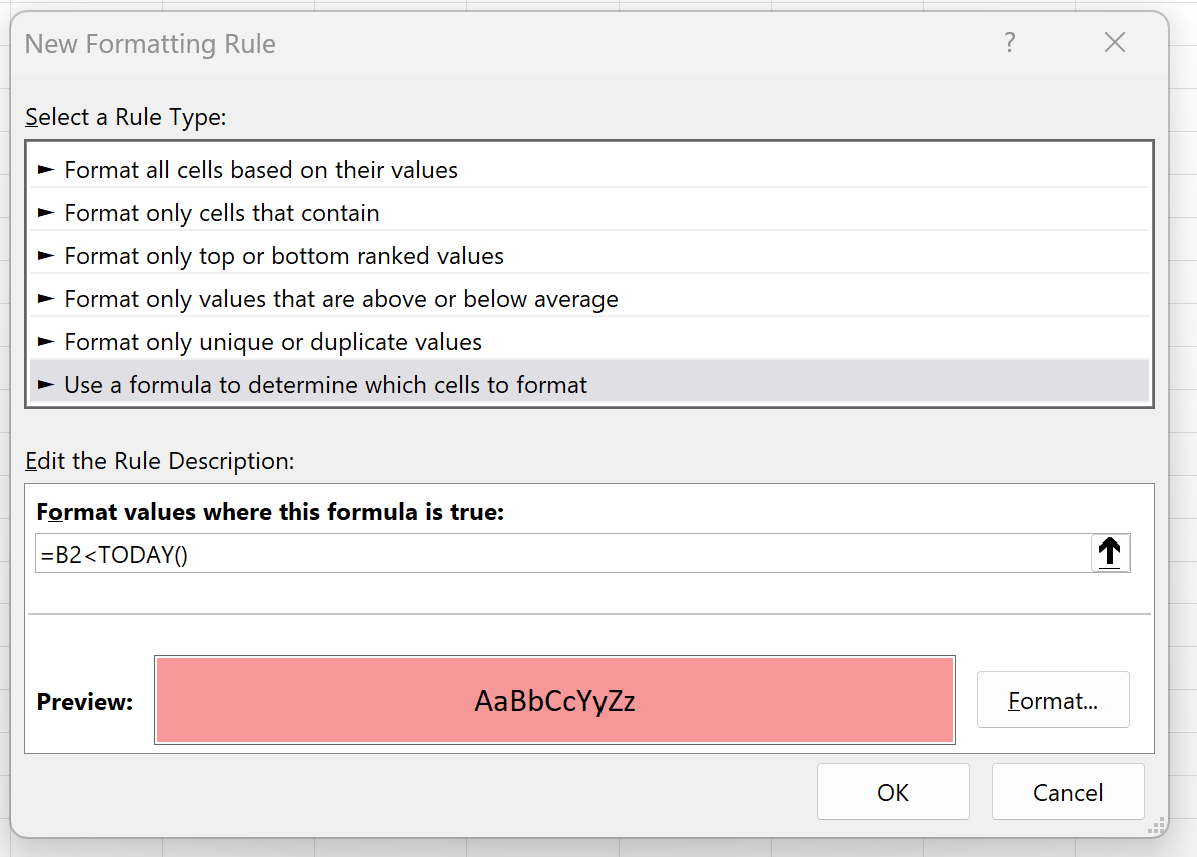
एक बार जब हम ओके दबाते हैं, तो बी2:बी11 श्रेणी के सभी सेल जिनकी तारीख 01/16/2023 से पहले की है, हाइलाइट हो जाएंगे:
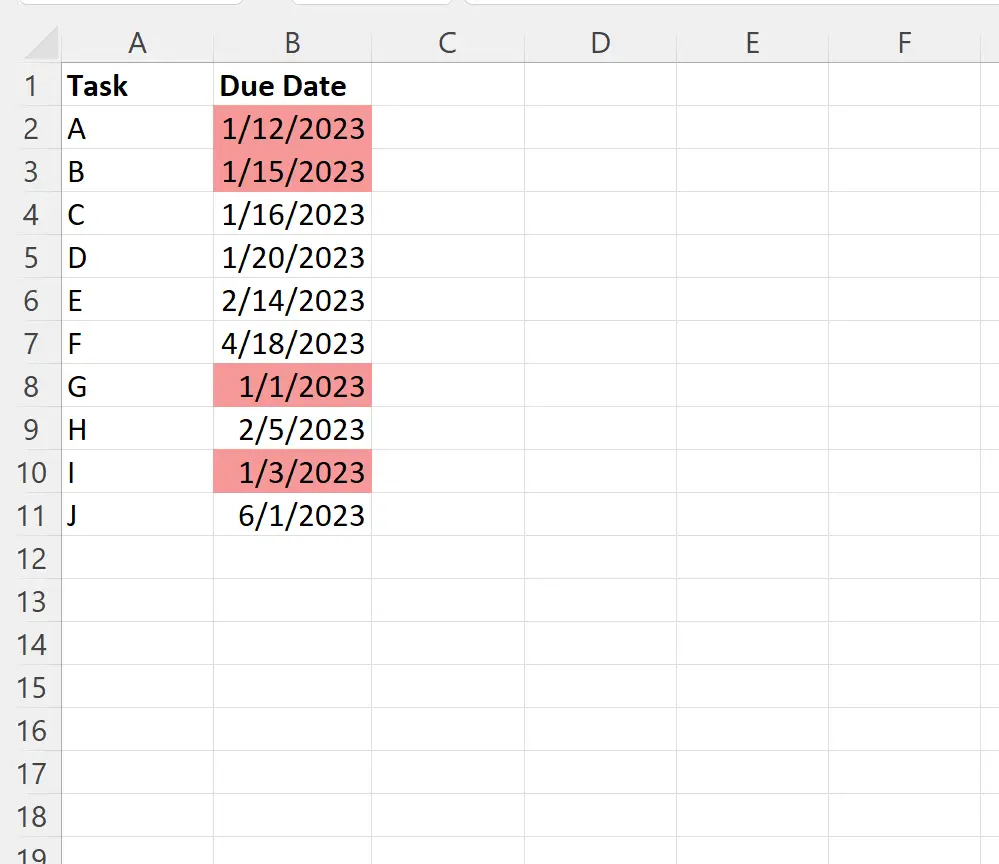
ध्यान दें कि 01/16/2023 के बराबर तारीख वाला सेल हाइलाइट नहीं किया गया है क्योंकि यह आज की तारीख से पहले का नहीं है।
यदि आप वर्तमान तिथि को देर से मानना चाहते हैं, तो बस फ़ॉर्मेटिंग नियम बॉक्स में =B2<=TODAY() टाइप करें।
नोट : हमने इस उदाहरण में सशर्त स्वरूपण के लिए हल्के लाल रंग का उपयोग करना चुना है, लेकिन आप सशर्त स्वरूपण के लिए कोई भी रंग और शैली चुन सकते हैं।
अतिरिक्त संसाधन
निम्नलिखित ट्यूटोरियल बताते हैं कि एक्सेल में अन्य सामान्य कार्य कैसे करें:
एक्सेल: यदि सेल में टेक्स्ट है तो सशर्त फ़ॉर्मेटिंग लागू करें
एक्सेल: अनेक शर्तों के साथ सशर्त स्वरूपण लागू करें
एक्सेल: यदि दो मानों के बीच है तो सशर्त स्वरूपण लागू करें